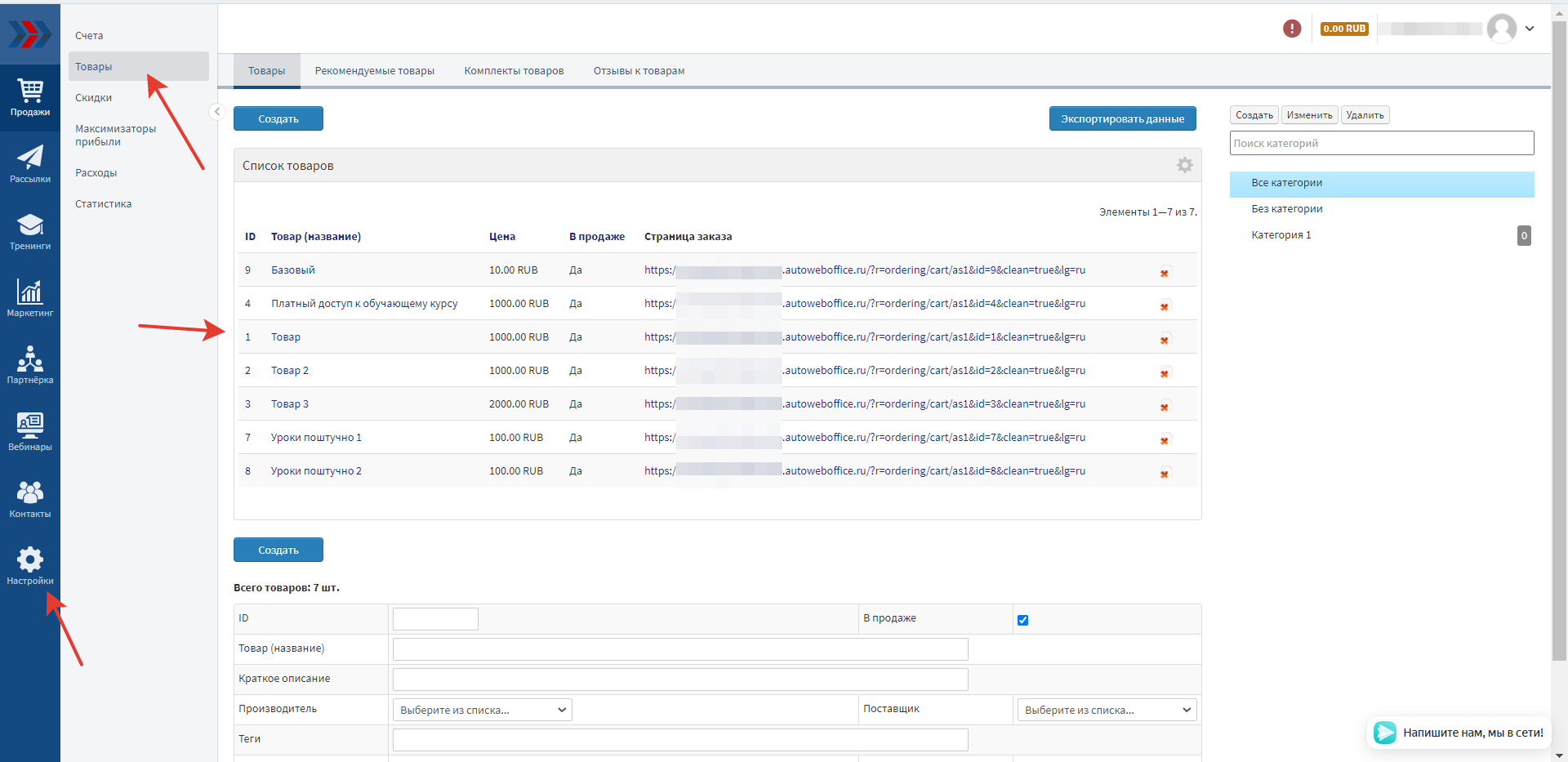Боковая панель
Содержание
Пин-коды к товару
• Для чего это нужно:
Платформа АвтоВебОфис позволяет Вам осуществлять продажи не только товаров и услуг, но и продажи серийных номеров, номеров подарочных сертификатов, пин-кодов, кодов активации и ключей доступа к программным продуктам или интернет ресурсам. Для реализации данной возможности Вам необходимо добавить имеющиеся в Вашем распоряжении пин-коды к выбранному товару или услуге.
• Как добавить пин-код к товару:
- В поле «Добавление пин-кодов» введите пин-коды, размещая каждый пин-код на новой строке и нажмите кнопку «Добавить». Важно! Система поддерживает массовое добавление пин-кодов в систему, т.е. Вы можете загрузить сразу несколько пин-кодов, размещая каждый из них на новой строке поля «Добавление пин-кодов».
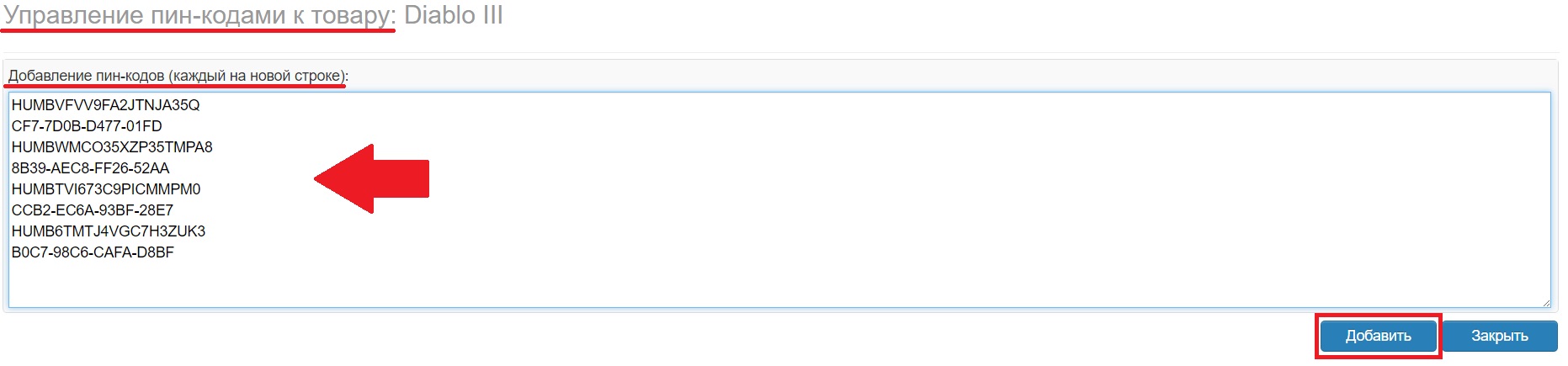
- После того, как все необходимые серийные номера, коды активации, pin-коды, ключи доступа и т.д. добавлены, нажмите на кнопку «Закрыть», для добавления регулярного выражения отвечающего за подстановку ключа в письмо отправляемое вашим клиентам после оплаты.
- На странице изменения информации по товару перейдите на вкладку «Email-оповещения», в поле «Письмо отправляемое после оплаты товара или услуги» добавьте регулярное выражение {goods_pin_code} отвечающее за подстановку добавленных вами серийных номеров, кодов активации, пин-кодов, ключей доступа. Важно! Регулярное выражение {goods_pin_code} будет обрабатываться только в том случае, если в поле «Письмо отправляемое после оплаты товара или услуги» используется регулярное выражение {table_goods}.
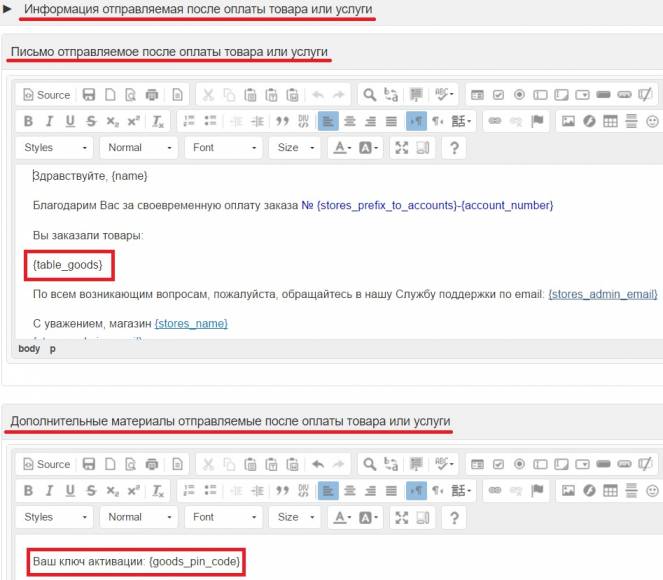
- После того как все необходимые изменения сделаны, нажмите кнопку «Сохранить». Теперь все клиенты, которые закажут и оплатят данный товар, будут получать в письме после оплаты оплаченное ими количество уникальных серийных номеров, кодов активации, pin-кодов, ключей доступа. Сервис АвтоВебОфис будет сам отслеживать, какой серийный номер уже был продан, а какой еще свободен (не использован) и доступен к продаже.
- Вы можете просматривать данные по активным и уже проданным пин-кодам и удалять лишние пин-коды в поле «Список пин-кодов», если со страницы редактирования товара вернетесь на страницу «Управление пин-кодами к товару», нажав на кнопку «Пин-коды» . Если пин-код уже продан, то Вы можете перейти на страницу просмотра информации по оплаченному заказу, к которому был привязан данный пин-код.
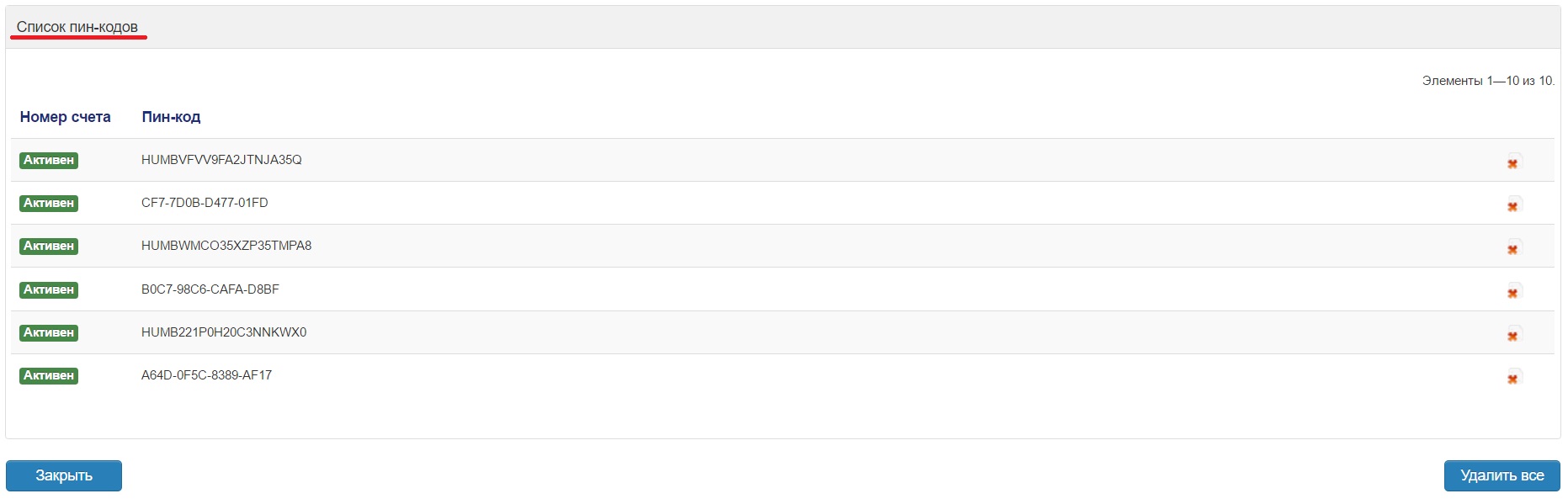
- Ниже находятся фильтры для удобства поиска информации. В поле «Статус» из выпадающего списка Вы можете выбрать «Активен» или «Продан» и нажать кнопку «Поиск» и система выдаст в поле «Список кодов» только пин-коды с выбранным статусом. Также можно произвести поиск по номеру пин-кода, номеру счета и/или E-mail клиента.
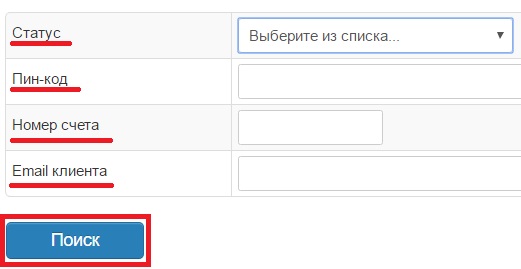
Поздравляем, пин-коды успешно добавлены!
Если у Вас еще остались какие-либо вопросы, пожалуйста, обращайтесь в нашу Службу поддержки по email zakaz@autoweboffice.com или в окне консультанта на сайте http://autoweboffice.com
Успехов Вам и до новых встреч!
Служба заботы о клиентах сервиса АвтоВебОфис